Los GIFs animados han resurgido en los últimos meses gracias a la popularidad de los memes. Pero, ¿sabías que hay una forma de hacer GIFs animados a partir de tus videos de YouTube favoritos?
Es la solución perfecta si quieres hacer un corto clip de lo que se podrá ver en tus videos en Tumblr o blog en lugar de poner un simple y aburrido enlace.
Todos sabemos que nuestros lapsos de atención son cada vez más cortos y hacer un GIF es una forma de mostrar mucho en poco tiempo.
Pareciera ser que solamente las personas que saben de tecnología entienden cómo hacer este tipo de imágenes, pero es más fácil de lo que crees, especialmente ahora que YouTube lanzó su propio creador de GIFs.
Solo sigue estos pasos para hacer tus GIFs
Utilizando GIF Maker
Paso 1: Dirígete a YouTube y abre el video que quieres transformar en un GIF

Paso 2: Una vez que estés en la página del video, dirígete a la URL (mira el pedazo resaltado en la foto de abajo). Esto te llevará a gifyoutube.com, que es el lugar donde harás tus GIFs. Después de que añades “gif” en la URL presiona “Enter” para ir al sitio. Serás redirigido a gifs.com. El video de YouTube estará pre-cargado.

Paso 3: Si tu imagen tiene un anuncio en la parte de abajo a la izquierda, asegúrate de pulsar la x para quitarlo ya que de otra forma, aparecerá en tu GIF. A continuación, presiona la línea de tiempo debajo de la imagen y selecciona los momentos en los que quieres que la primera imagen de tu GIF empiece y finalice. Una barra azul te indicará el periodo en el que será utilizado. Puedes hacerlo tan largo o corto como quieras pero recuerda que entre más larga sea la animación, el tamaño de la imagen será más grande Ten en cuenta que algunos sitios te darán un límite de duración para el GIF. Cuando estés satisfecho, pulsa la opción Trim Clip.

Paso 4: A continuación, añade algunos efectos como fotos o stickers. Puedes cortar la imagen si lo deseas y añadir otros efectos. Una vez tengas las cosas como quieres, pulsa Create Gif. El programa se tomará un tiempo en añadir la imagen, especialmente si el GIF es largo, así que tendrás que tener un poco de paciencia.

Paso 5: Una vez creado, selecciona dónde quieres tener tu GIF en la ventana emergente. GIF.com es una opción para promocionar tus videos. Puedes descargar el GIF, embeberlo o compartirlo como quieras. Puedes hacer cambios adicionales si no estás satisfecho con tu GIF.

Utilizando YouTube
Hasta ayer, crear un GIF animado de videos de YouTube solamente funcionaba con servicios de terceros. Pero YouTube creó su propia herramienta. Solamente hay un problema y es que está disponible para algunos videos únicamente- No es claro cómo el servicio elige qué videos pueden utilizar dicha herramienta y cuáles no la tienen disponible. Así funciona.
Paso 1: Dirígete al video de YouTube que quieres transformar en un GIF
Paso 2: Pulsa la opción Share (Compartir). Si el video se puede transformar en un GIF, verás la opción en el menú que se despliega. Selecciona la opción y busca el lugar donde quieres que el GIF inicie.

Paso 3: Podrás escribir texto en la parte de arriba y de abajo en la foto. Pulsa la opción Create GIF. Después, serás presentado con un GIF, así como un enlace directo para embeber.
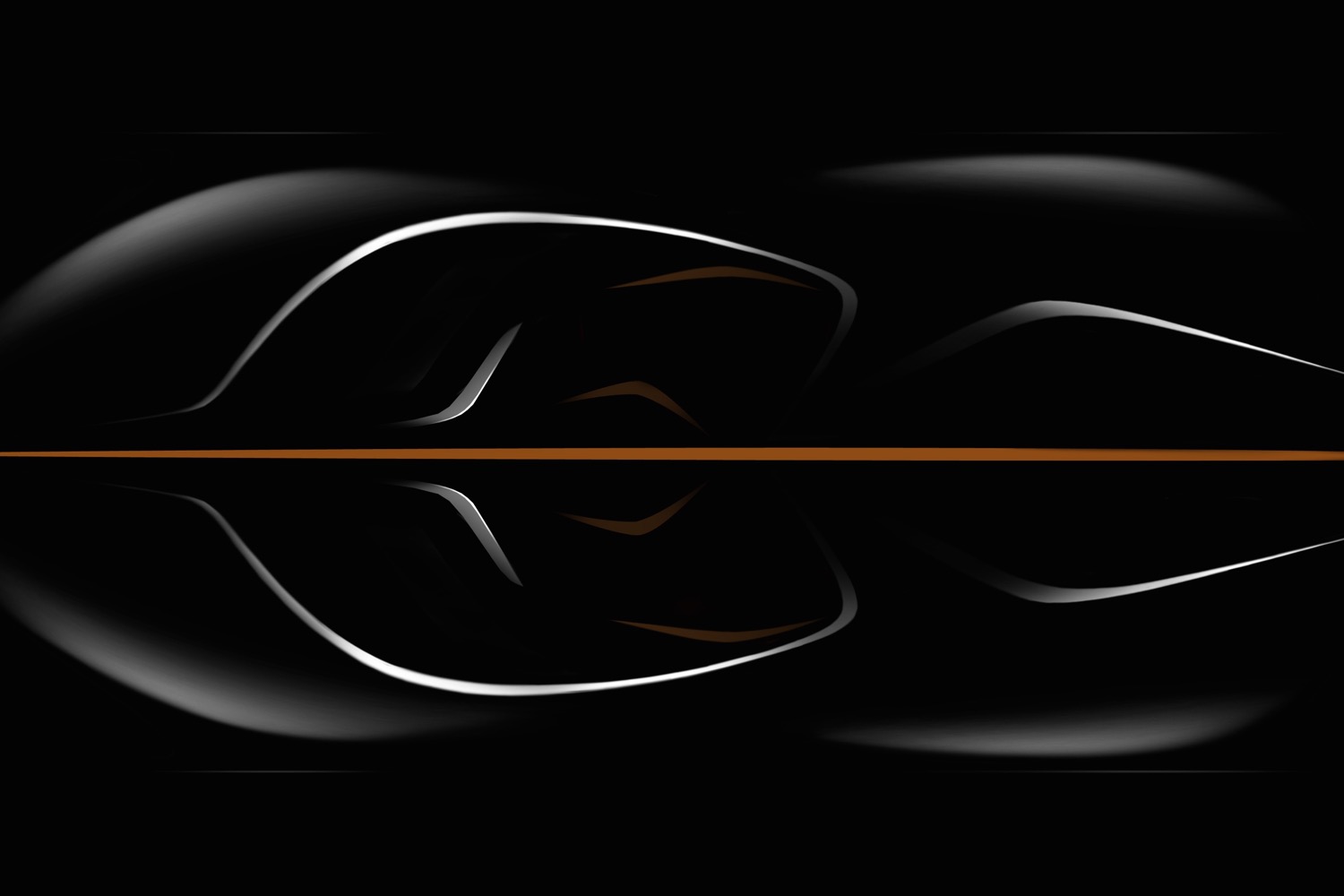
Sí, es así de simple Como lo mencionamos, esta herramienta no es fácil de encontrar. Esperemos que YouTube la habilite para otros videos.


